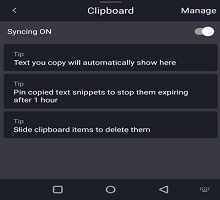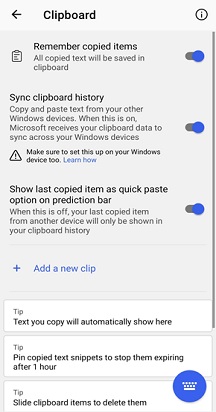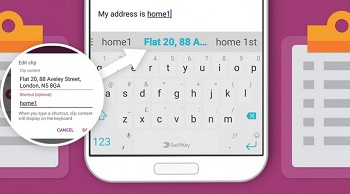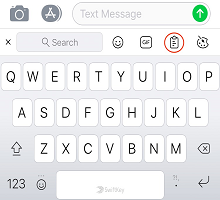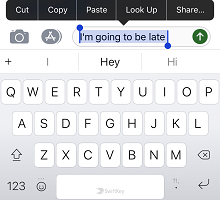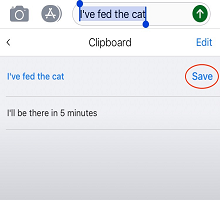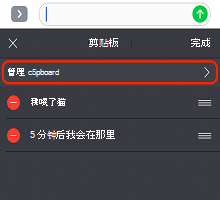2. 如何使用剪贴板
-
如何将文本复制到剪贴板
-
如何从剪贴板粘贴
-
如何删除剪贴板内容
-
如何管理已保存的剪辑
-
如何将图像复制到剪贴板。
-
如何创建快捷方式
-
如何插入快捷方式
-
如何编辑或删除快捷方式
1 - 什么是Microsoft SwiftKey剪贴板?
使用Microsoft SwiftKey键盘键入时,可以选择复制并保存文本以供以后使用。 这可能用于快速复制/粘贴作业或电子邮件或社交媒体更新等长格式的内容。 无论哪种情况,它都适用于短期或长期保存手机上的文本选择。

2 - 使用剪贴板
接下来,我们将指导你完成剪贴板的所有有用功能。
将文本复制到剪贴板
有两种方法可以复制文本。
点击文本字段,突出显示要复制的文本,然后选择“复制”。
或者:
-
通过点击图标打开工具栏。
-
点击“剪贴板”,然后点击“铅笔”图标。
-
单击“+”添加新剪辑。
-
在“剪辑内容”字段中键入文本。 点击“保存”。
从剪贴板粘贴
-
通过点击图标打开工具栏。
-
点击“剪贴板”图标。 可在此处找到已保存的剪辑。
-
点击剪辑以粘贴到文本字段中。
如何删除剪贴板内容
从剪贴板本身,快速向左或向右轻扫将删除已保存的剪辑。 可以通过在之后立即点击“撤消”来扭转这种情况。
管理已保存的剪辑
可以通过选择每个选定内容右侧的固定图标,将剪辑固定到剪贴板的顶部。 固定复制的剪辑,使其在 1 小时后停止过期。
还可以通过在列表中长按和向上或向下拖动来对剪辑进行重新排序。
将图像复制到剪贴板:
现在,你可以将图像复制到剪贴板,并固定图像并进一步使用它。
3 - 如何通过Microsoft SwiftKey键盘使用快捷方式
此功能允许你创建保存到剪贴板上的任何短语的快捷方式。 因此,如果你厌倦了键入你的地址,为什么不将其添加为快捷方式呢? 它不需要仅限于此 - 将其用于任何最常用的短语,以节省更多时间。
如何创建快捷方式
-
通过点击图标打开工具栏。
-
点击“剪贴板”,然后点击“铅笔”图标。 你之前保存的任何剪辑都将显示在此处。
-
点击剪辑并在快捷方式字段中输入一些文本。 例如:使用令人难忘的内容(如“Home1”)作为地址详细信息。 完成后,请记得点击“保存”。
如何插入快捷方式
键入快捷方式时,剪辑内容将显示在预测栏上。 点击它以将其插入到对话中。
如何编辑或删除快捷方式
-
点击包含要删除的快捷方式的剪辑。
-
清除快捷方式字段中的文本 (或将其替换为其他) 。 点击“保存”。
1 - 什么是适用于 iOS 的剪贴板?
使用适用于 iOS 的 Microsoft SwiftKey 键盘进行键入时,可以选择复制并保存文本以供以后使用。 这可能是用于快速复制/粘贴作业或电子邮件或社交媒体更新等较长格式的内容。
剪贴板最多可以存储 30 个剪辑。 每个剪辑的长度限制为 1,000 个字符。
可以从工具栏上的图标访问剪贴板,也可以打开Microsoft SwiftKey应用并导航到“设置”>“剪贴板”
2 - 添加剪辑
复制文本并添加剪辑:
-
点击文本字段,突出显示要复制的文本,然后选择“复制”。
-
点击“+”图标以打开工具栏。 选择剪贴板
-
现在会看到“保存”提示。 按此键将剪辑添加到剪贴板
如果不点击“保存”,文本将在 1 小时后过期。
3 - 编辑和删除剪辑
可以通过访问剪贴板来查看所有剪辑。 若要编辑、删除和重新排列已保存的剪辑,请:
-
点击“+”图标以打开工具栏。 选择剪贴板
-
点击“编辑”
现在,可以选择删除:
-
按要删除的剪辑旁边的红色图标
-
点击“删除”确认选择
若要重新排列剪辑,请:
-
通过在列表中长按和向上或向下拖动来重新排序已保存的剪辑。
作为替代方法,可以通过在剪贴板上拉下并公开“管理剪贴板”提示来添加、编辑和删除剪辑。